Jadi, Anda baru saja membeli tablet Amazon Fire terbaru. Anda hampir tidak pernah menggunakannya. Kemudian, suatu hari, Anda menekan tombol daya dan tablet Amazon Fire tidak mau hidup. Ada apa?
Sebenarnya ada beberapa hal yang dapat menyebabkan hal ini terjadi - mulai dari tidak menekan tombol daya dengan benar hingga masalah dengan perangkat lunak.
Dalam artikel ini, kita akan membahas mulai dari solusi termudah dan tercepat, hingga kiat lanjutan agar Tablet Amazon Fire Anda aktif dan berfungsi kembali.
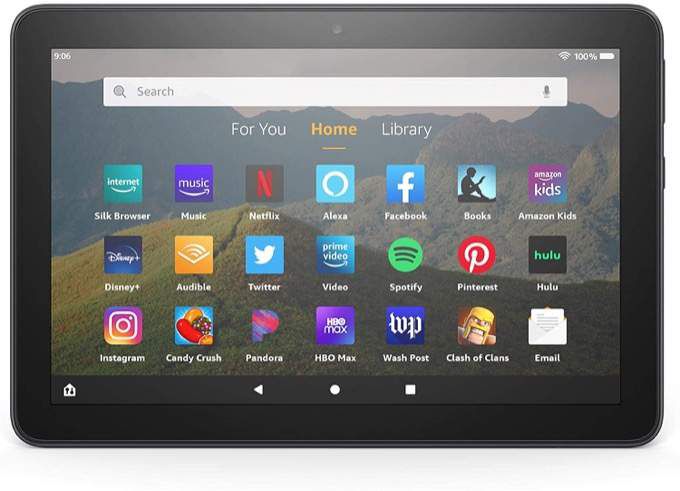
1. Tahan Tombol Daya
Salah satu kesalahan paling umum yang dilakukan pengguna tablet Amazon Fire baru adalah mengetuk tombol daya pada tablet Amazon Fire dan menunggu hingga menyala. Tidak akan.
Anda sebenarnya harus menahan tombol setidaknya selama 5 detik. Setelah melakukannya, Anda akan mendengar suara boot dan tablet Amazon Fire akan hidup.

Jangan merasa sedih - ini adalah satu-satunya kesalahan paling umum yang dilakukan pengguna saat pertama kali menggunakan tablet Amazon Fire baru mereka.
In_content_1 all: [300x250] / dfp: [640x360]->2. Isi Daya Tablet Sepenuhnya Dengan Adaptor AC
Jika daya tablet Amazon Fire Anda hampir habis, tablet mungkin telah memasuki mode hemat daya atau tidak memiliki cukup daya untuk boot dengan benar.
Sebelum Anda mencoba hal lain, colokkan adaptor daya ke stopkontak di dinding dan sambungkan ujung lain kabel USB ke port USB tablet Anda.
Tahan tombol "Daya" setidaknya untuk 20 detik untuk memastikan itu benar-benar dimatikan dan tidak hanya tidur.

Anda dapat membiarkan isi daya tablet paling sedikit selama satu jam sebelum mencoba menyalakannya lagi. Tetapi jika Anda ingin benar-benar yakin bahwa baterai telah terisi penuh, berikan waktu sekitar empat jam. Ini adalah waktu yang dibutuhkan untuk mengisi baterai tablet Amazon Fire yang kosong sepenuhnya hingga terisi penuh.
Sebagai pengisian baterai, lampu di sebelah port daya akan berubah dari merah menjadi hijau setelah diisi cukup untuk Anda mem-boot tablet. Jika lampu tidak pernah berubah hijau, artinya lampu tidak sedang mengisi daya atau Anda tidak menggunakan adaptor AC yang benar (lihat bagian 5).
Catatan: Jika Anda memperhatikannya tablet tidak mengisi sama sekali atau hanya mengisi sebagian, Anda mungkin perlu mengganti baterainya (terutama jika Anda sudah lama memiliki tablet).
Anda tidak bisa mendapatkan baterai dari Amazon secara langsung, tetapi ada penjual pihak ketiga di Amazon tempat Anda dapat membeli baterai tablet Amazon Fire. Ada juga banyak video di YouTube yang menunjukkan cara mengubahnya. Jangan lakukan ini jika tablet Anda masih dalam garansi. Sebaliknya, langsung saja ke bagian 6.
3. Perbarui Semua Perangkat Lunak
Saat Anda biasanya menggunakan tablet Amazon Fire, tablet akan masuk mode tidur setelah beberapa menit tidak aktif yang telah ditentukan. Jika ada aplikasi yang sedang berjalan yang tidak mengizinkan tablet Amazon Fire keluar dari mode tidur karena alasan apa pun, ini mungkin tampak bahwa Fire Tablet tidak menyala ketika sebenarnya hanya tidur
Mengapa sebuah aplikasi melakukan ini? Jika ada aplikasi di tablet yang kedaluwarsa, itu dapat menyebabkan perilaku yang tidak terduga seperti ini. Jadi, sebaiknya perbarui semua aplikasi dan lihat apakah itu menyelesaikan masalah penyalaan.
Untuk melakukannya, tekan dan tahan tombol Volume Naik dan Daya selama 45 hingga 60 detik. Jika tablet Anda hanya dalam mode tidur, Anda akan melihatnya menyala.
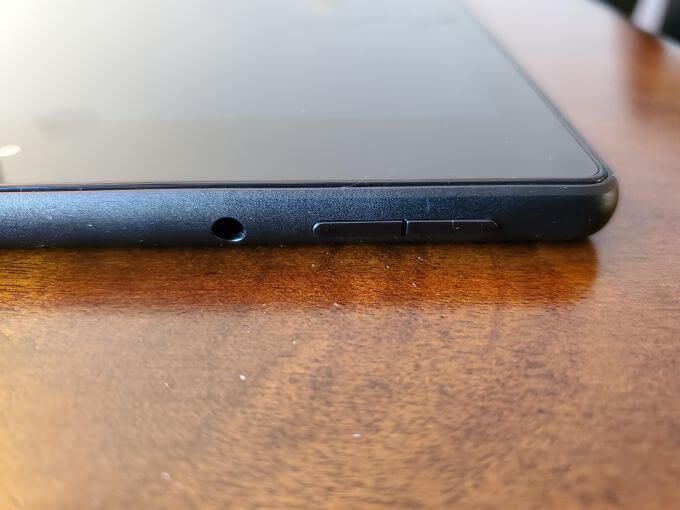
Lepaskan tombol "Daya" dan terus tahan tombol "Keraskan Volume" hingga Anda melihat pesan "Menginstal perangkat lunak terbaru" muncul di layar.
Setelah Anda melihat pesan bahwa penginstalan telah selesai, lanjutkan dan lanjutkan ke bagian berikutnya untuk melakukan soft reset untuk menginisialisasi ulang tablet dan mulai menggunakannya lagi.
4. Lakukan Setel Ulang "Lunak"
Satu trik yang tidak banyak diketahui agar tablet Amazon Fire yang tampaknya "mati" berfungsi kembali adalah dengan melakukan setel ulang lunak pada tablet.
Apa maksudnya?
Soft reset tidak hanya sekadar membuat tablet tidur seperti hanya menekan tombol daya sekali. Ini akan mematikan tablet sepenuhnya sebelum mem-boot-nya lagi. Meskipun Anda melewatkan pembaruan aplikasi di bagian sebelumnya, hanya melakukan soft reset saja dapat menyelesaikan masalah dengan tablet Amazon Fire yang tidak mau menyala.
Untuk melakukan soft reset:
Tekan dan tahan tombol Volume Turun dan Daya secara bersamaan hingga sekitar 10 detik.
Jika Anda melihat layar pemulihan muncul, itu berarti tablet Anda tidak benar-benar dalam mode tidur tetapi sepertinya sudah dimatikan.
Dalam hal ini Anda memiliki beberapa opsi.
Jika Anda memutuskan untuk melakukan reset pabrik, ini bisa menyelesaikan masalah dengan sangat baik. yang Anda alami dengan tablet Amazon Fire tidak menyala. Jadi itu sesuatu yang perlu dipertimbangkan.
5. Gunakan Adaptor AC yang Benar
Selain itu, jika Anda menemukan bahwa tablet tampaknya tidak mengisi daya atau tablet Amazon Fire masih tidak mau hidup bahkan setelah empat jam, Anda mungkin menggunakan AC yang salah. adaptor.
Adaptor AC untuk tablet dan ponsel cerdas terlihat hampir sama, jadi sangat mudah untuk menukar keduanya secara tidak sengaja. Jika Anda mencoba menggunakan adaptor AC yang berbeda dari yang disertakan dengan Amazon Fire Anda, daya mungkin tidak terisi sama sekali.
Pastikan Anda menggunakan pengisi daya asli yang disertakan dengan tablet. Logo Amazon harus tercetak di sisinya.
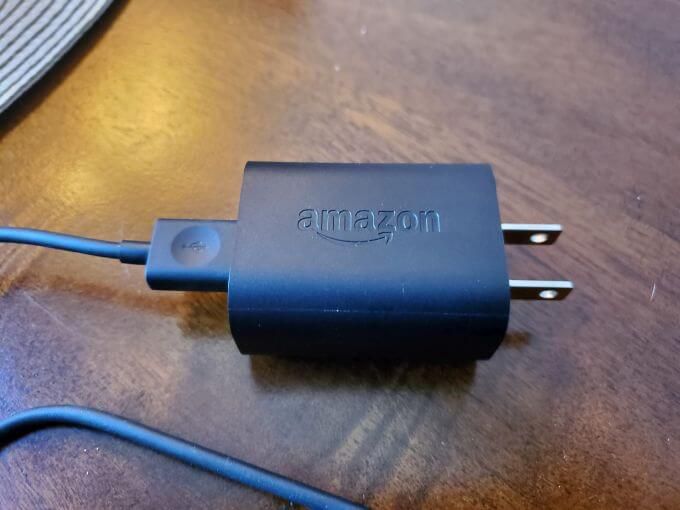
Adaptor AC ini memiliki daya 5 watt dan 1 amp. Jadi pengisi daya lain dengan nilai berbeda tidak akan berfungsi atau waktu pengisian akan jauh lebih lama.
Jika Anda menggunakan adaptor AC yang benar dan masih tidak mengisi daya:
Jika ada kerusakan, atau bahkan jika semuanya terlihat baik-baik saja tetapi kabel masih tidak dapat mengisi daya tablet, Anda mungkin perlu membeli adaptor AC dan kabel micro-USB baru.
6. Hubungi Amazon
Jika Anda telah mencoba semua hal dalam artikel ini dan tablet Anda cukup baru sehingga masih dalam garansi pabrik, Anda harus menghubungi Layanan Pelanggan Amazon untuk mendapatkan bantuan.
Anda mungkin bisa memperbaiki tablet, atau bahkan diganti seluruhnya, tanpa biaya apapun.